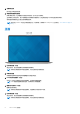Setup Guide
Table Of Contents
设置 XPS 13 9310
注: 根据所订购的计算机配置,本文档中的图像可能与计算机有所差异。
1. 将电源适配器连接到电源和支持 Power Delivery 的 Thunderbolt 4 USB Type-C 端口。然后按计算机上的电源按钮。
注: 在运输过程中,电池可能会进入节能模式,以节省电池电量。首次开机时,确保电源适配器已连接到计算机。
2. 完成操作系统设置。
表. 1: 操作系统设置
操作系统 设置说明
Windows 按照屏幕上的说明完成设置。设置时,建议您连接到安全的网络下载并安装最新的 Windows 更新。
Ubuntu
按照屏幕上的说明完成设置。有关安装和配置 Ubuntu 的更多信息,请参阅知识库文章 SLN151664 和
SLN151748,网址:www.dell.com/support。
3. 如果计算机中安装了 Windows,则可以通过戴尔应用程序获取帮助和软件更新。
注: 戴尔应用程序在 Ubuntu 上未提供。
表. 2: 戴尔应用程序
戴尔应用程序 说明
我的戴尔
访问戴尔应用程序、帮助文章以及关于计算机的其他重要信息。“我的戴尔”还会通知您有关保修状
态、建议配件以及适用于计算机的软件更新的信息。
1
4 设置 XPS 13 9310